Et oui, les parents sont de moins en moins nuls en informatique. Ils commencent à comprendre comment marche un ordinateur. Certains savent à quoi sert la touche « Ctrl+H » ! H pour Historique de navigation. D’ailleurs, petit jeunot, tu seras un jour papa et ton fils sera mal, car toi tu connaîtras toutes les ficelles du métier. Tu feras donc attention pour que ton fils (en fonction de son âge) n’aille pas surfer sur des sites qui ne sont pas pour lui.
Revenons donc à papa qui a découvert récemment la touche Ctrl H. Papa n’est pas encore très futé et ne sait pas trop ce que c’est qu’une extension chrome. Il ne connait pas la touche « Maj esc » et ne sait pas aller dans le gestionnaire d’extension. C’est-à-dire qu’il ne sait pas ce que veut dire les trois lignes horizontales en haut à droite du navigateur (1) outils (2) et Extensions (3).
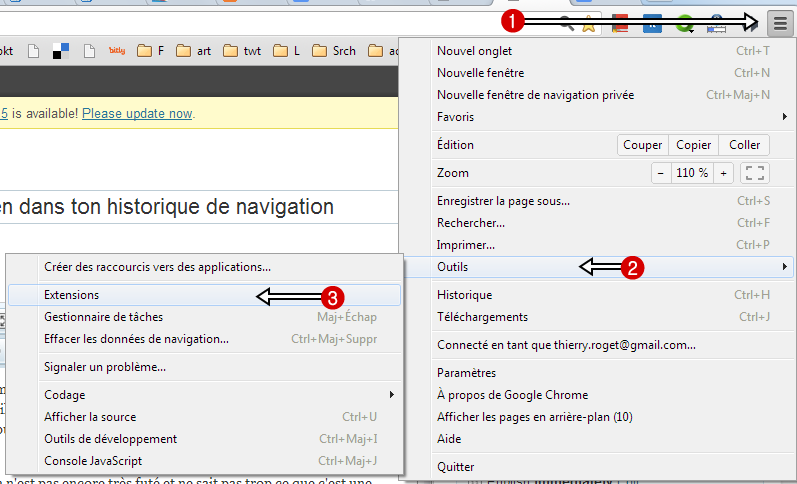
Maintenant, il faut installer history-site-blocker sur chrome. Bien sûr, il faut utiliser le navigateur chrome pour que ça marche. Ensuite il faudra aller dans la configuration de l’extension (1) (2) et (3). Trouver l’extension « History site bloker » et cliquer sur « Options » (4).

Ensuite, il suffira de mettre le site que papa ne doit pas trouver sur l’historique et si tu en as plusieurs tu mets une virgule entre chaque non de domaine interdit.
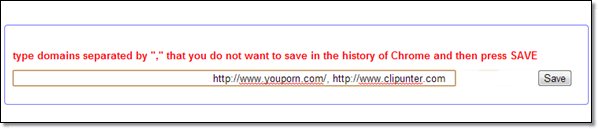
Ça y est papa va être rassuré quand il appuiera sur la touche « Ctrl H » plus rien n’apparaîtra. Tu vas me dire qu’on peut carrément appuyer sur la touche « Ctrl+Maj+Suppr » pour effacer l’historique complet! Je suis d’accord avec toi, mais quand papa appuiera sur « Ctrl+H » il va tout de suite trouver ça suspicieux de ne pas trouver l’historique et va tout de suite se méfier. Il ne te fera donc plus confiance et va vouloir t’espionner plus profond!
La faille! Et oui si ton papa lit ce blogue, il va devenir un peu plus calé en informatique et va peut-être découvrir le pot aux roses. Il faut donc que tu évalue bien le niveau de connaissance de ton papa avant d’installer cette extension, sinon sur firefox, c’est encore mieux.
Tu utilises Firefox?
Et bien il y a à peu près la même chose en mieux avec le Add-on ddons.mozilla.org/ /historybloc. Une fois le add-on installé, il faudra taper le raccourci de touche « Ctrl+Maj+A » , trouver le add-on dans la liste, cliquer sur « option » et ajouter le site en question en cochant « blacklist »

L’avantage de cette option c’est qu’on ne peut pas voir quel site a été blacklisté, c’est donc bien plus safe que sur chrome.
Note que ce genre de trouvaille peut-être utile à un papa un peu geek qui ne veut pas que son fils découvre des sites interdit dans l’historique de navigation de son papa! Ha ha ha !
Ps : on peut remplacer Papa par Maman sur ce billet et bien sûr, ça s’adresse aux filles également.
